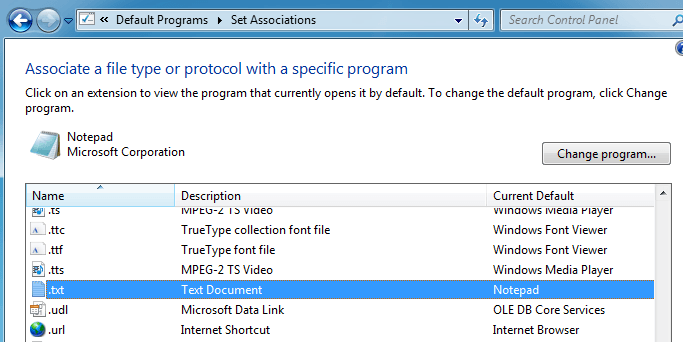
Windows ordnet fast jede Datei auf Ihrem Computer einem bestimmten Programm zu. Zum Beispiel werden Word-Dateien mit der Dateierweiterung * .docx natürlich der Word-Anwendung zugeordnet. Sie können jedoch das Standardprogramm, mit dem verschiedene Dateien geöffnet werden, manuell ändern. Lesen Sie weiter, um zu erfahren, wie Sie Standardprogramme in Windows 7 und Windows 10 einstellen.
Was sind Standardprogramme?
Die meisten Dateien auf Ihrem Computer haben eine Dateierweiterung, die normalerweise aus drei oder vier Buchstaben besteht, die auf den letzten Punkt des Dateinamens folgen. Dateierweiterungen helfen Windows, die Dateien mit dem entsprechenden Programm oder der entsprechenden Anwendung zu verknüpfen.
Einige Dateien können jedoch mit mehreren Programmen geöffnet werden. Zum Beispiel können Rich Text-Formatdateien (* .rtf) von fast jedem Textverarbeitungsprogramm gelesen werden. Um Ihnen das Leben zu erleichtern, verknüpft Microsoft Dateien automatisch mit Programmen.
Tatsächlich gibt Windows eine Warnung aus, wenn Sie versuchen, die Dateierweiterung zu ändern. Glücklicherweise können Sie die Standardprogramme und -anwendungen, mit denen die Dateien verknüpft sind, manuell ändern.

Ändern Sie die Programmeinstellungen in Windows
Um die Programmstandardeinstellungen in Windows 7 zu ändern, klicken Sie auf Start> Alle Programme und dann suchen und klicken Sie auf die Standardprogramme Symbol oben in der Liste. Wenn Sie dieses Symbol nicht finden können, können Sie suchen Standardprogramme in dem Programme und Dateien suchen Suchfeld im Startmenü.

Klicken Sie im sich öffnenden Fenster auf Standardprogramme festlegen , um das Fenster mit den Standardoptionen des Programms zu öffnen.

In diesem Fenster sehen Sie auf der linken Seite eine Liste der Programme, die Sie auf Ihrem Computer installiert haben. Klicken Sie auf eines der Programme und beachten Sie, dass Sie sofort zwei Optionen erhalten.
Mit der ersten Option können Sie dieses Programm automatisch zur Standardanwendung für Dateien machen, die normalerweise damit verbunden sind. Webbrowser verfügen normalerweise über Dateien mit den Erweiterungen * .htm, * .html, * .xhml usw.
Klicken Sie links auf das Firefox-Programm und anschließend auf Dieses Programm als Standard setzen würde alle Web-Typ-Dateien mit Firefox verknüpfen. Welche Programme auf der linken Seite Ihres Fensters angezeigt werden, hängt natürlich davon ab, welche Anwendungen Sie auf Ihrem Computer installiert haben.

Es gibt eine zweite Option, die viel konfigurierbarer ist. Sie können einige Dateierweiterungen tatsächlich einem Programm und andere Dateierweiterungen einem anderen zuordnen.
Klicke auf WordPad auf der linken Seite des Fensters und klicken Sie dann auf Wählen Sie Standardeinstellungen für dieses Programm. Beachten Sie in dem sich öffnenden Fenster, dass Sie die normalen Dateierweiterungszuordnungen auf mehrere Programme aufteilen können.

Beispielsweise sind * .docx- und * .rtf-Dateien normalerweise Word zugeordnet. Sie können dieses Fenster jedoch verwenden, um WordPad nur mit * .rtf zu verknüpfen, während * .docx-Dateien mit Word verknüpft bleiben. Auf diese Weise können Sie vollständig anpassen, welche Dateien standardmäßig mit welchen Programmen geöffnet werden.
Außerdem auf dem Startbildschirm, auf den wir geklickt haben Standardprogramme festlegen, können Sie auf die zweite Option klicken, Ordnen Sie einem Programm einen Dateityp oder ein Protokoll zu, um zuerst einen bestimmten Dateityp auszuwählen und dann das Standardprogramm für diesen Dateityp auszuwählen.
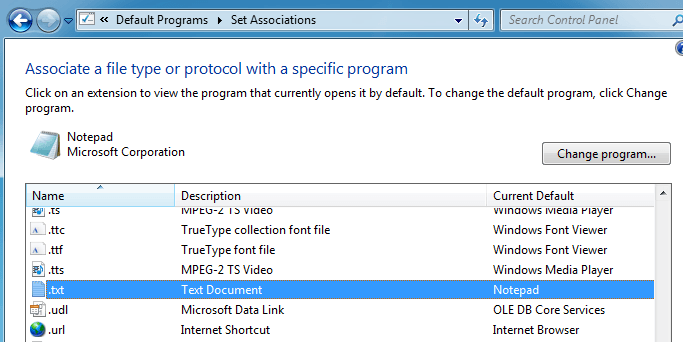
Obwohl Windows 7 Dateien gut mit Programmen verbindet, können Sie anpassen, welche Dateien mit welchen Programmen auf Dateierweiterung nach Dateierweiterung geöffnet werden. Auf diese Weise können Sie Ihren Computer auf eine für Sie effizienteste Weise einrichten.
Windows 10-Standardprogramme
In Windows 10 wurde der gesamte Standardprogrammdialog von der Systemsteuerung auf die verschoben die Einstellungen Dialog. Um darauf zuzugreifen, klicken Sie einfach auf Start und geben Sie ein Standard-App-Einstellungen.

Standardmäßig gibt es einige Hauptkategorien wie E-Mail, Karten, Musik-Player, Video-Player und Webbrowser. Klicken Sie auf das Programm und Sie erhalten eine Liste kompatibler Apps, die für diese Kategorie geeignet sind. Wenn nichts anderes aufgeführt ist, können Sie im App Store nach einer App suchen.
Unten können Sie auf klicken Wählen Sie Standard-Apps nach Dateityp, Wählen Sie Standard-Apps nach Protokoll oder Standard per App setzen, die alle den Optionen entsprechen, die ich für Windows 7 erwähnt habe.

Das ist alles! Windows bietet insgesamt gute Möglichkeiten, den Benutzern sehr anpassbare Optionen bereitzustellen, mit denen gesteuert werden kann, welche Programme welche Dateien auf dem PC öffnen. Obwohl die meisten Leute diese Einstellungen selten ändern, existieren sie und können wirklich fein abgestimmt werden. Genießen!

